Najprostsze metody usuwania logo ManyCam z urządzenia
Czy chciałbyś nauczyć się jak usunąć logo Manycam w systemie Windows i Mac? W takim przypadku w tym poście znajdziesz różne sposoby usuwania logo z filmów, które musisz wypróbować. Odtwarzanie ulubionych filmów ze znakami wodnymi lub logo jest trochę irytujące. Nie możesz cieszyć się swoimi filmami, a to rozprasza. Nie możesz nawet zobaczyć niektórych części filmów z powodu znaków wodnych, zdjęć, tekstu lub logo. Na szczęście możesz użyć doskonałych aplikacji z narzędziem do usuwania znaków wodnych, aby usunąć te niepotrzebne obiekty ze swoich filmów.
Z pomocą tych aplikacji już nigdy się nie zawiedziesz. Jeśli jesteś zainteresowany poznaniem najlepszych metod usuwania logo ManyCam, najlepszym wyborem jest przeczytanie tego artykułu.

Część 1: Jak usunąć logo ManyCam poprzez aktywację subskrypcji
Załóżmy, że chcesz dowiedzieć się, jak usunąć znaki wodne z ManyCam; To jest właściwe miejsce. ManyCam to oprogramowanie do przesyłania strumieniowego na żywo, które jest dostępne zarówno w systemie Windows, jak i Mac. Ta aplikacja umożliwia tworzenie unikalnych transmisji na platformach, tworzenie samouczków, prezentacji biznesowych, strumieniowanie gier i nie tylko. Co więcej, ma więcej wspaniałych funkcji, z których możesz korzystać, takich jak dodawanie muzyki, nagrywanie ekranu, dodawanie zielonego ekranu, przesyłanie strumieniowe gier i wiele innych. Dla twórców treści ManyCam jest cenny i pomocny. Ma niezbędne narzędzia, których potrzebują, takie jak przesyłanie ekranu i nagrywanie ekranu, dzięki czemu jest dla nich wygodny.
Jednak za każdym razem, gdy tworzysz lub edytujesz swój film, w dolnej części filmu pojawia się logo manycam, co jest niepokojące. Na szczęście możesz usunąć to logo, aktywując subskrypcję ManyCam. Wykonaj poniższe kroki, aby dowiedzieć się, jak usunąć logo Manycam poprzez aktywację subskrypcji.
Krok 1: Aby pobrać ManyCam, kliknij Pobierz dla systemu Windows przycisk. Następnie przejdź do procesu instalacji.
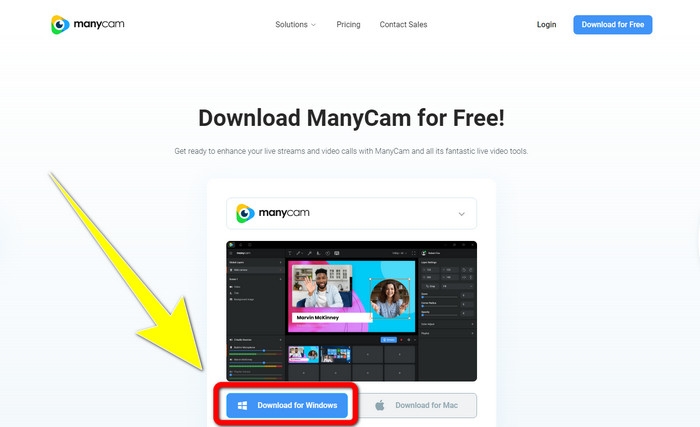
Krok 2: Uruchom aplikację na komputerze i kliknij ikonę kanapki ManyCam, a następnie przejdź do Ustawienia > Konto i zaloguj się na konto utworzone po zakupieniu subskrypcji.
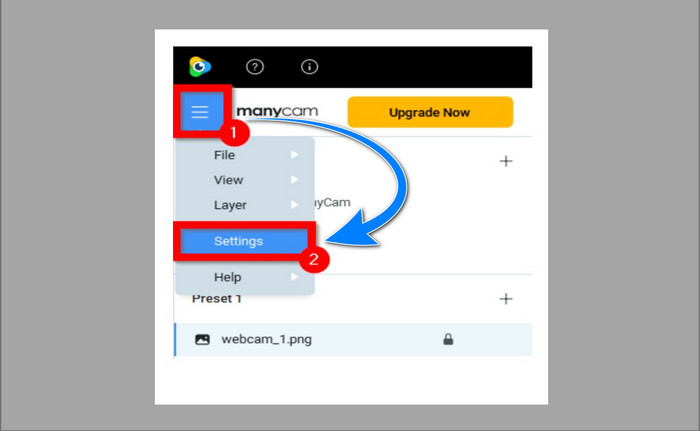
Krok 3: Przejdź do Subskrypcja kartę, aby upewnić się, że subskrypcja jest włączona.
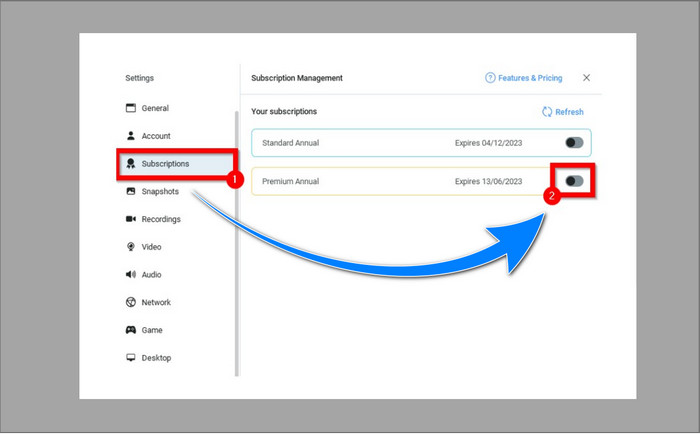
Krok 4: Jeśli subskrypcja jest już włączona, plik Wyskakujące okienko pojawi się komunikat i gotowe.
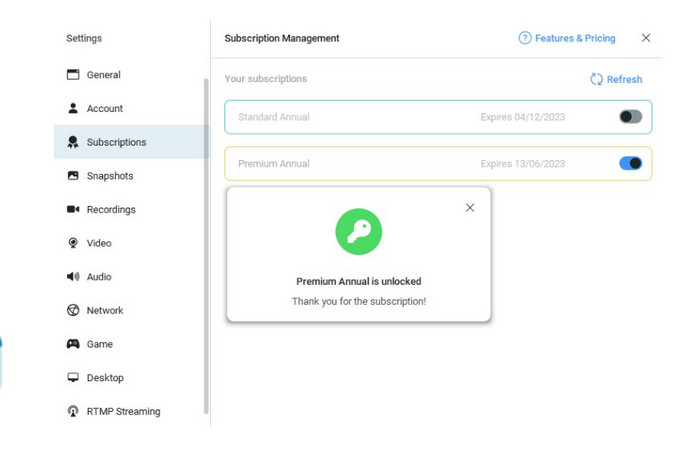
Jeśli Twoja aplikacja ManyCam jest już aktywna, znaki wodne lub logo na Twoich filmach zostaną automatycznie usunięte. Możesz oglądać swoje ulubione filmy bez napotykania na nich znaków wodnych.
Część 2: Jak usunąć logo ManyCam bez subskrypcji
Czy chcesz bezpłatnie usunąć znak wodny z Manycam? Oprócz aplikacji ManyCam możesz także użyć innej aplikacji do usunięcia logo z ManyCam. Najlepszą aplikacją, z której możesz skorzystać, jest Video Converter Ultimate. Ta aplikacja może usuwać niepotrzebne obiekty z twoich filmów, takie jak tekst, znaki wodne, logo itp. Ponadto Video Converter Ultimate ma wiele narzędzi do edycji, z których możesz korzystać, takich jak kontroler prędkości wideo, wzmacniacz wideo, dodawanie i usuwanie znaków wodnych, korekcja kolorów , wzmacniacz głośności i nie tylko. Najlepszym narzędziem, którego możesz użyć do usunięcia znaków wodnych za pomocą Video Converter Ultimate, jest Video Watermark Remover.
To narzędzie pomoże Ci z łatwością wyeliminować znaki wodne. Co więcej, ta aplikacja jest dostępna zarówno w systemie Windows, jak i Mac. Ponadto korzystanie z tej aplikacji nie będzie trudne. Obsługuje również kilka formatów plików audio i wideo, takich jak MP4, FLV, MOV, MKV, MP3, AAC i inne. Jeśli chcesz usunąć logo ManyCam za pomocą Video Converter Ultimate, w tym artykule znajdziesz dwa sposoby. Te sposoby wykorzystują narzędzie do przycinania wideo i narzędzie do usuwania znaków wodnych wideo.
1. Korzystanie z narzędzia do przycinania wideo
Krok 1. Pobierz FVC Video Converter Ultimate i przejść do procesu instalacji.
Darmowe pobieranieW systemie Windows 7 lub nowszymBezpieczne pobieranie
Darmowe pobieranieW przypadku systemu MacOS 10.7 lub nowszegoBezpieczne pobieranie
Krok 2: Po instalacji uruchom aplikację. Kliknij Przybornik > Przycinacz wideo.
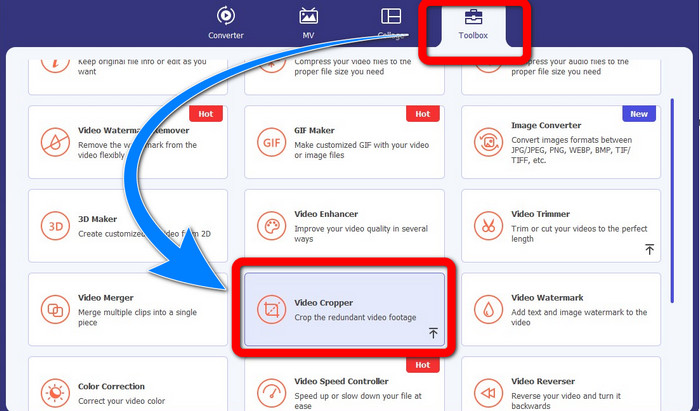
Krok 3: Po kliknięciu Przycinanie wideo, pojawi się inny interfejs. Kliknij Plus podpisuj i dodaj swoje filmy ze znakiem wodnym z ManyCam.
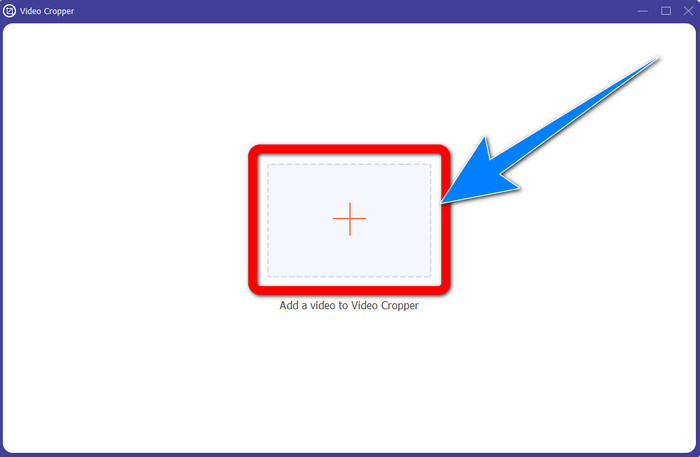
Krok 4: Możesz przyciąć wideo i usunąć znak wodny, gdy plik jest już dodany.
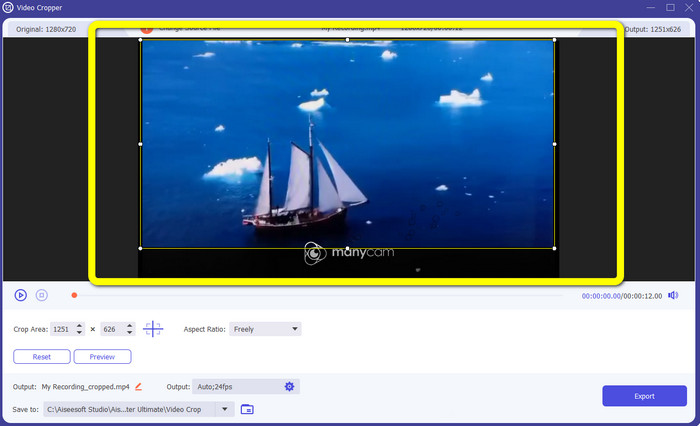
Krok 5: Po usunięciu znaku wodnego kliknij ikonę Eksport przycisk, aby zapisać ostateczny wynik. Możesz teraz odtwarzać swoje ulubione wideo bez znaku wodnego.
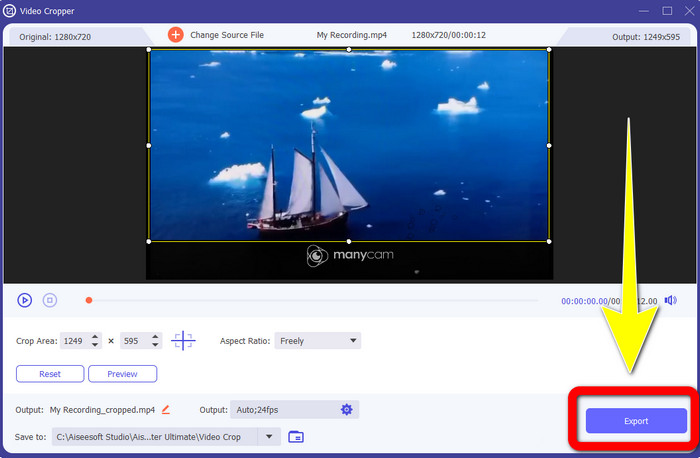
2. Korzystanie z narzędzia do usuwania znaków wodnych wideo
Krok 1: Otwórz aplikację. Przystąpić do Przybornik > Usuwanie znaku wodnego wideo.
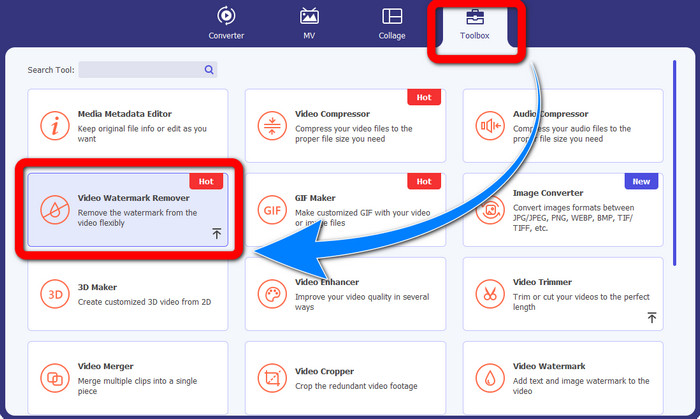
Krok 2: Po kliknięciu przycisku pojawi się inny interfejs Narzędzie do usuwania znaków wodnych wideo. Kliknij Plus przycisk podpisu, aby dołączyć film ze znakami wodnymi z ManyCam.
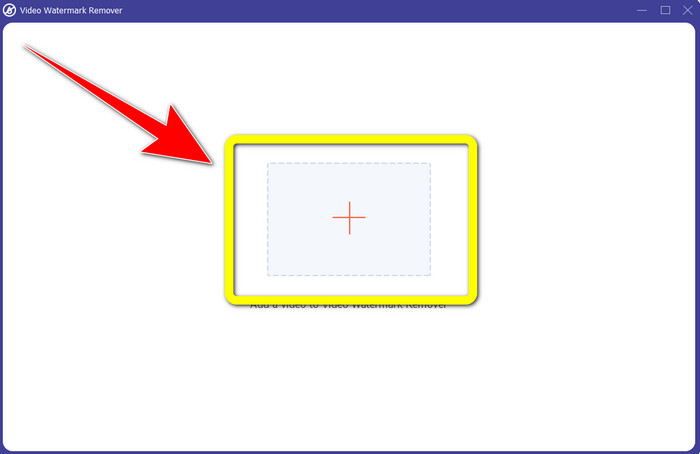
Krok 3: Jeśli masz już załączony plik wideo, kliknij przycisk Dodaj obszar usuwania znaku wodnego, następnie skrzynka pojawi się w Twoim filmie. Przeciągnij ramkę do znaku wodnego, aby ją zakryć.
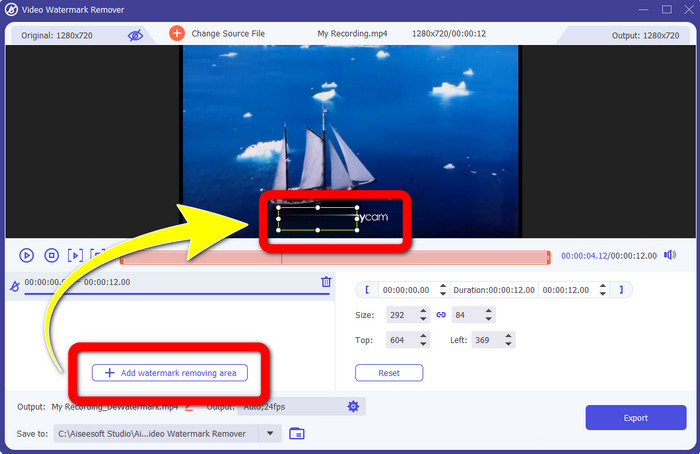
Krok 4: Jeśli skończysz usuwanie znaków wodnych z filmów, Kliknij Eksport aby zapisać wynik. To najlepszy sposób na bezpłatne usunięcie logo ManyCam.
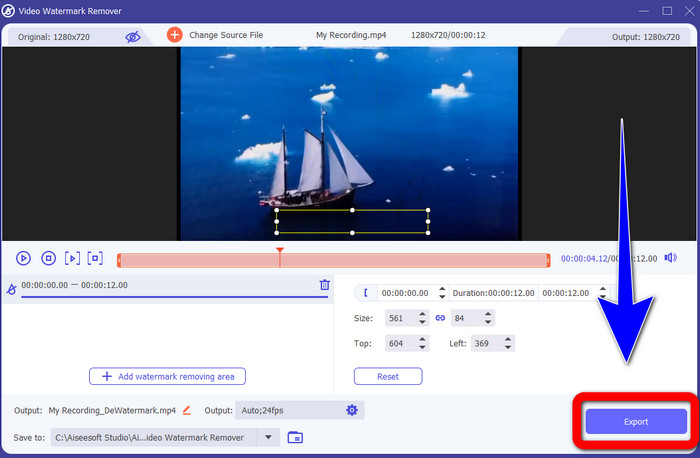
Część 3: Często zadawane pytania dotyczące usuwania logo ManyCam
Ile czasu zajmie usunięcie logo?
Nie musisz czekać dłużej, ponieważ proces usuwania logo lub niepotrzebnych obiektów zajmie tylko kilka sekund.
Czy mogę usunąć logo ManyCam z mojego telefonu?
Tak! Możesz usunąć logo ManyCam na Androidzie lub iPhonie za pomocą różnych aplikacji z narzędziami do usuwania znaków wodnych. Poszukaj aplikacji w swoim sklepie z grami lub sklepie z aplikacjami i spróbuj użyć tych aplikacji, które widzisz na górze wyników.
Czy istnieje najlepszy sposób na usunięcie znaków wodnych na komputerze Mac?
Z pewnością tak! Możesz użyć doskonałej aplikacji z narzędziem do usuwania znaków wodnych, aby usunąć znaki wodne na komputerze Mac. Ta aplikacja jest Video Converter Ultimate. Jest doskonały zarówno w systemie Windows, jak i Mac. To oprogramowanie może pomóc usunąć niepotrzebne obiekty z Twoich filmów, takie jak logo, znaki wodne, obrazy i tekst.
Czy mogę użyć narzędzia do przycinania z aplikacji ManyCam, aby usunąć logo ManyCam?
Niestety nie! Używając uprawa narzędzie do usuwania logo z ManyCam jest nieskuteczne. Nawet jeśli spróbujesz przyciąć wideo, aby usunąć logo, nadal będzie się ono wyświetlać. Jedynym sposobem na usunięcie logo jest aktywacja subskrypcji na ManyCam.
Czy oprócz ManyCam istnieje alternatywny sposób usuwania znaków wodnych z moich filmów?
Tak jest! Oprócz ManyCam istnieje więcej aplikacji z narzędziem do usuwania znaków wodnych, z których można korzystać bez kupowania. Jedną z najlepszych aplikacji do usuwania znaków wodnych z filmów jest Video Converter Ultimate. Jest prosty i łatwy w użyciu, odpowiedni dla początkujących.
Wniosek
Na podstawie powyższych informacji możesz się uczyć jak usunąć logo ManyCam w systemie Windows i Mac. Możesz użyć aplikacji ManyCam, aby łatwo usunąć logo po aktywacji subskrypcji. Ponadto, jeśli chcesz bezpłatnie korzystać z aplikacji do usuwania znaków wodnych, musisz użyć Video Converter Ultimate. Ta aplikacja będzie bardzo pomocna w usuwaniu zbędnych obiektów na Twoich filmach.



 Video Converter Ultimate
Video Converter Ultimate Nagrywarka ekranu
Nagrywarka ekranu



